PS把数码照片转矢量风格人像效果(2)
- 2021-05-03 22:36
- 来源/作者:太平洋电脑网/么么茶
- 己被围观 次
5、然后右击选择建立路径,然后用油漆桶工具,填充选区为黑色。 6、在绘制路径的时候可以马上填充,这样可以省点时间。继续沿着图像创建线条,并且
5、然后右击选择建立路径,然后用油漆桶工具,填充选区为黑色。
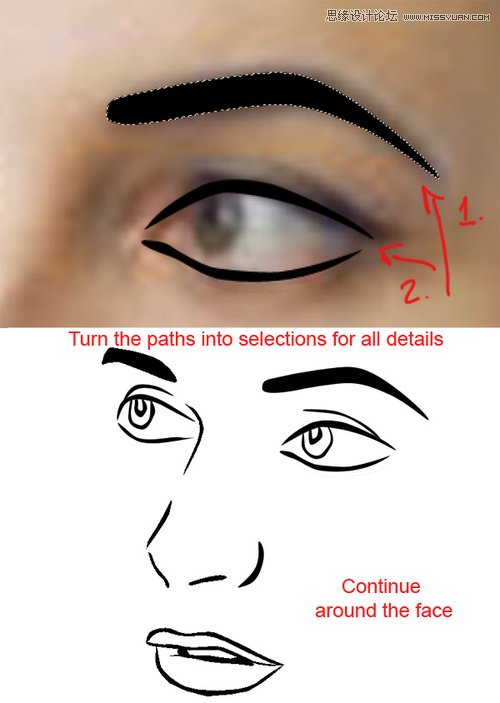
6、在绘制路径的时候可以马上填充,这样可以省点时间。继续沿着图像创建线条,并且根据不同的图像设置好线宽。
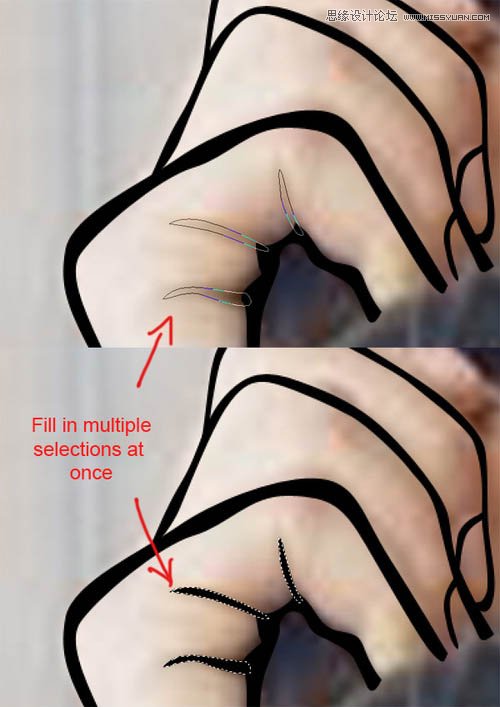
7、继续上面的活,直到将人物的全部线条绘制完成。头发的细节应该顺着头发的方向,而涂黑部分可以增强纹理或者阴影效果。
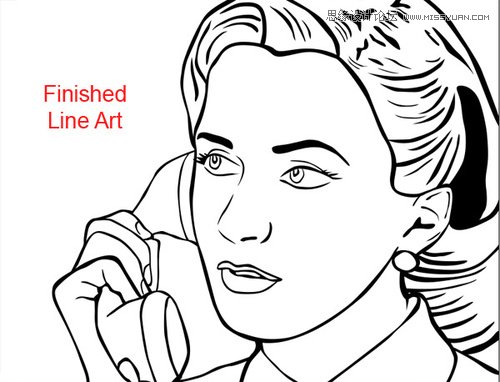
8、在线条路径图层下方创建新的图层组。在图层组中新建图层,用于填充皮肤颜色。选用钢笔工具,然后细致地沿着脸和手部绘制路径,然后建立路径填充裸色f9b88c。
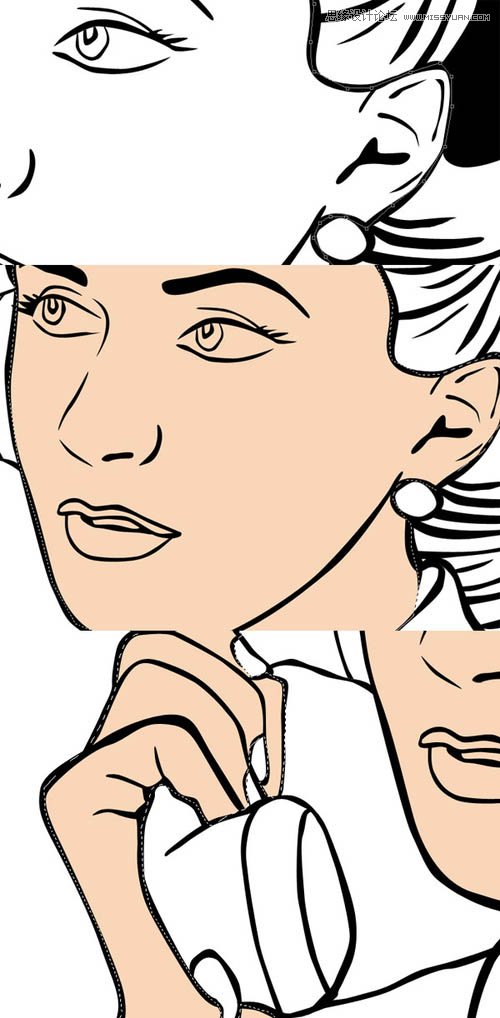
9、接下来,需要制作波普艺术特有的班戴点(Ben-Day dot)。打开新文档,设置尺寸为100*100像素,使用笔刷工具在白色背景中心绘制红色。在主菜单栏中选择“编辑>自定义图案”,然后输入新名字。这样就能创建新的图案了。
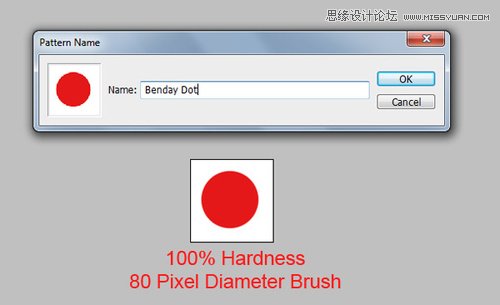
(责任编辑:xiaochuan)
*PSjia.COM 倾力出品,转载请注明来自PS家园网(www.psjia.com)
上一篇:PS把人像照片转成水彩画效果图
下一篇:PS制作逼真的下冰雹效果图




